
Totul este minunat! În acest manual, vă voi spune despre modalitățile de instalare a modificării grafice SweetFX / Reshade utilizând exemplul Euro Truck Simulator 2 și American Truck. Atenție: sub tăiere vor fi multe imagini.
În primul rând, să determinăm de unde putem obține totul. Există multe surse în care puteți descărca ansambluri și presetări gata făcute, însă dacă doriți să creați personalizarea dvs. de la zero, în funcție de preferințele dvs., va trebui să transpirați puțin. De lucru, respectiv, va fi cu American Truck Simulator.
Configurația de bază a SweetFX 2.0 / Reshade
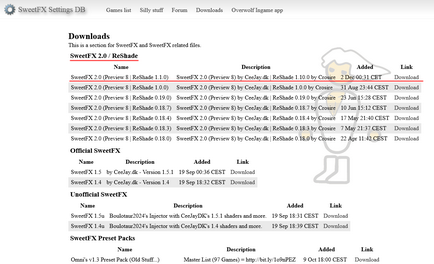
Există și setări gata făcute de utilizatori, dar acest moment este puțin mai mic. Mergem la link și descărcăm cea mai recentă versiune de SweetFX 2.0 / Reshade. După aceea, arhiva descărcată este despachetată în orice loc convenabil și executați Reshade Setup.exe
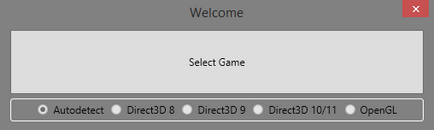
În fereastra care apare, selectați "Selectare joc" și găsiți fișierul .exe pentru joc. Veți primi o eroare "Detectarea automată a eșuat. Selectați », apoi din partea de jos alegeți Direct3D 9. Programul va copia automat fișierele necesare în dosarul cu jocul. Apoi rulați jocul în sine. Dacă aveți inscripții albe diferite în colțul din stânga sus, atunci totul este în ordine și puteți începe ajustarea efectelor. Dacă inscripțiile nu au apărut, verificați ce versiune a jocului rulează. De exemplu, dacă instalați SweetFX pentru o renderare OpenGL, atunci jocul care rulează pe DirectX11 pur și simplu nu pornește injectorul.
Instalați presetări gata făcute
Pe această pagină există setări gata pentru aproape toate jocurile. În stânga, în bara de căutare conducem numele jocului de care avem nevoie și apăsăm pe Enter.
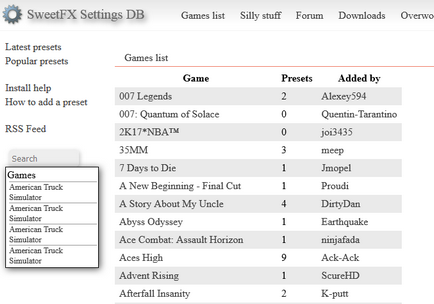
Deschidem orice pagină. Alegeți o presetare, de exemplu, am luat prima.

Apoi faceți clic pe "Descărcați presetări" și descărcați fișierul .txt.
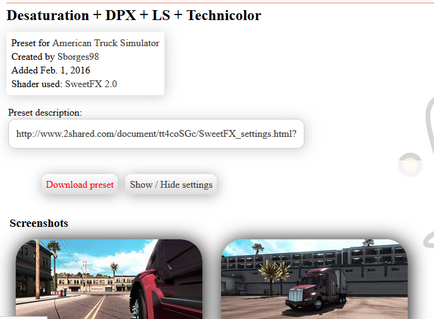
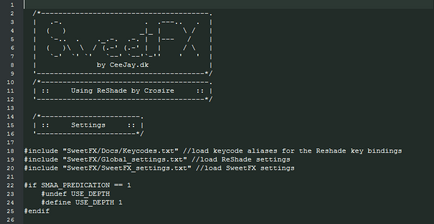
În secțiunea Setări găsim linia 20. Aceasta arată calea către fișierul presetat standard. Modificându-l în funcție de ceea ce se numește presetăria noastră, se arată astfel:
#include «SweetFX / SweetFX_Settings_American camioane Simulator_Desaturation + DPX + LS + Technicolor.txt» Setări // SweetFX încărcare
În viitor, dacă doriți să modificați presetarea, va fi suficient să schimbați calea către fișier în același mod. Rulați jocul și voila! Totul funcționează!
Instalare prin Configurator SweetFX
După cum am menționat mai devreme, acest manual nu afectează procesul de creare a fișierului de configurare de la zero, dar voi împărtăși informații despre cum să simplificați această problemă.
Există două moduri de a crea o configurație. Primul (care este cel mai evident, dar și cel mai greu) implică editarea conținutului fișierului SweetFX_settings.txt cu notepad. Dar această metodă nu ne interesează, așa că vom merge invers.
Descărcați arhiva descărcată într-un loc convenabil pentru dvs. și începeți din dosarul SweetFX_config.exe.
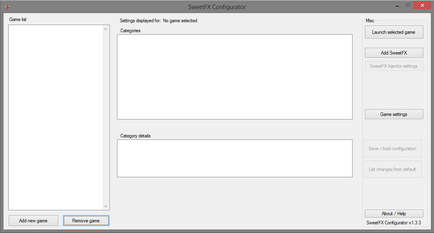
În partea din stânga jos, faceți clic pe "Adăugați un nou joc" și găsiți exe-shnik-ul jocului, apoi selectați elementul "Simulator de camioane american nu este activ" din partea stângă sus. După aceea, partea din dreapta sus, selectați «Adăugați SweetFX», inscripția schimbat la «Activ (v13)» în secțiunile «Categorii» și «Categorie detalii» apar meniul anterior indisponibile.
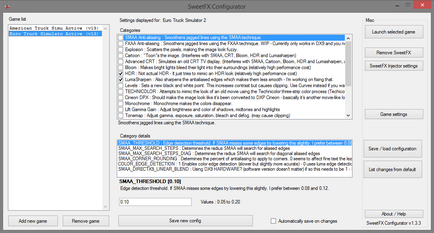
Modul de schimbare a efectelor pe cont propriu. Principalul lucru care trebuie făcut este să bifați opțiunea "Salvați automat pe modificări" pentru a salva automat rezultatele muncii dvs. În «Setări jocuri» Puteți schimba calea spre exe-Schnick joacă și setați parametrii pentru început, și în «SweetFX Injector setările» schimbă cheia de activare SweetFX în joc, cheia pentru a crea capturi de ecran și mai mult. Atunci când injectorul este activat în acest mod, consola nu este activă în mod implicit când jocul este pornit (acestea sunt aceleași linii albe când începe jocul). Din nefericire, există unul: pe versiunile pe 64 de biți ale ATS și ETS2 din motive necunoscute pentru mine, fără să dansez cu o tamburină, nu funcționează. (poate că este în bibliotecile d3d9, dar de ce deranjează dacă există o cale mai bună?)
Instalarea SweetFX prin mediator
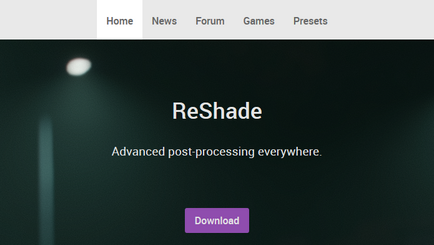
În mod similar, despachetați arhiva și executați Mediator.exe.
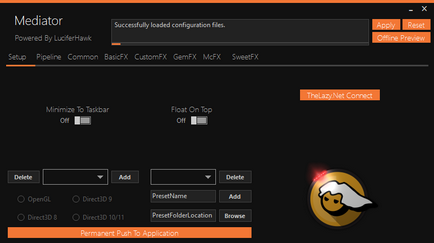
Procedăm după cum urmează:
- Faceți clic pe partea de jos din stânga "Adăugați", găsiți fișierul de joc .exe (în acest caz, Simulatorul de camioane american), apoi faceți clic pe butonul "Confirmare" în același loc
- După o mică descărcare, chiar în dreapta, în fila "PresetName", faceți clic pe butonul "Adăugați"
- În partea de jos, faceți clic pe butonul "Apăsare permanentă în aplicație"
- După toate manipulările selectați tab-ul «Pipeline» la partea de sus și făcând clic pe casetele de selectare a marca efectele dorite, atunci când faceți clic pe numele ferestrei efect va deschide setările sale.
- Când toți au setat, faceți clic pe butonul "Aplicați" din partea de sus și faceți din nou clic pe "Apăsare permanentă la aplicație" din fila principală.
După ce am terminat toate manipulările, începem jocul și verificăm eficiența injectorului. Dacă vedeți liniile de culoare albă în partea de sus, instalarea a avut succes.
Principalele probleme și întrebări
- Când porniți consola de jocuri nu arată sus / cu roșu apar în consola / SweetFX nu funcționează deloc - o astfel de problemă poate fi rezolvată prin eliminarea tuturor SweetFX și pereustanovskoy onnogo fișiere. De asemenea, trebuie să verificați care adâncime de biți este aplicația pe care o executați. La aplicațiile SweetFX pe 32 de biți, orice metodă descrisă mai sus funcționează, dar pentru cele pe 64 de biți este mai bine să se utilizeze prima și a treia metodă. Inscripțiile roșii din consola pot însemna că încercați să instalați o nouă versiune SweetFX pe cea anterioară. Problema este rezolvată prin metoda indicată mai sus.
- Log-uri / frize / artefacte după utilizarea SweetFX - merită verificată toate efectele incluse. Cel mai vorace dintre ele: netezire SMAA / FXAA, aberație cromatică, Ambient Occlusion, profunzimea câmpului (aproximativ toate setările și CustomFX GemFX în Mediator). În orice caz, verificați toate efectele una câte una și activați / dezactivați-le numai dacă este necesar.